【从零开始的插件开发】使用 CC3.x + UI组件 + Vue3 开发一个插件
前言
近期发布了一个 Cocos Creator 2.4.x 的自动化插件,想移植到 3.x 版本,但 扩展编辑器 官方文档 的教程让我这种小白一言难尽,尽管我刚开发完一款 2.x 的插件,3.x 也让我折腾了很久。
首先得吐槽一下插件开发的官方文档,感觉不如 2.x 的文档,特别是 UI 组件 文档,感觉像是随便写的,虽然可以直接在 UI 组件面板 中看到代码,但示例代码也有很多坑。而 扩展改名 这篇文档更是重量级,真的会有人需要用到这篇文档吗?不过还是叠个甲,希望只是官方没有太多精力去维护插件开发的文档。
那么废话就到此为止,本篇文章算是个技术总结,毕竟我也算是从零开始开发的插件,踩了许多坑,虽然没啥技术力,但入门应该是够了。下面将一步一步教大家通过 CC3.x + UI组件 + Vue3 的形式开发一个简单的可视化插件。
为何选择 Vue3 模板开发?
Cocos Creator 3.x 支持创建 HTML 面板、Vue2.x 面板、Vue3.x 面板,对于有对应技术栈的开发者来说,选择对口的模板是最好的选择。但如果是一位平时只使用 Cocos Creator,不太接触其他框架的小白来说(比如我),不妨选择最新的技术栈,这样能通过学习插件开发的同时,了解下 Vue3 的基础概念(如果以后不做 Cocos 了,方便快速转行)。
当然,我也是一个 Vue3 入门的新手,对 Vue3 理解不够透彻,文章中会大量引用 Vue3 官方文档 的内容来进行解释,同时也引用了大量的 扩展编辑器 官方文档 来解释,本篇文章只能算是官方文档的补充说明。(并不是真的教官方写文档)
创建扩展
首先我们通过 扩展模板与编译构建 文档中的方法来创建一个 Vue3.x 面板 扩展,我们将 扩展名 改为 extension-vue,方便后面讲解。
创建完成后,在项目工程的 extensions 文件夹中会生成这么一个目录结构:
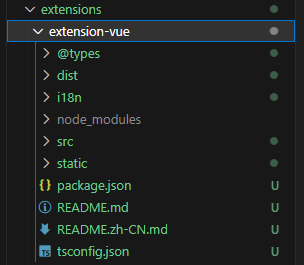
目录结构的详细解释,在 目录结构 中有记载,包括 package.json 的字段含义,也在同一篇文档中。
此时已经创建好了一个扩展模板,需要按照 README.zh-CN.md 中的方法来安装 npm 依赖。
注意:使用 npm 需要安装 Nodejs 环境,如果你还没有安装,推荐 Windows 开发者安装 NVM for Windows 方便进行 Nodejs 的版本管理。(
总有一天会需要用到切换版本的功能)
安装 npm 依赖 需要打开终端来执行命令,如果你对终端的用法不了解,可以在 VSCode 中使用快捷键 Ctrl + Shift + ` 来打开,然后以此执行以下命令:
# 切换到扩展目录下
cd .\extensions\extension-vue\
# 安装 npm 依赖
npm install
然后我们回到 Cocos Creator 编辑器,在 扩展 -> 扩展管理器 -> 已安装扩展 中启用创建好的扩展。
提示:在开发插件的过程中如果遇到数据没刷新之类的问题,可以使用此方法来重新关闭开启插件,以重新加载插件。
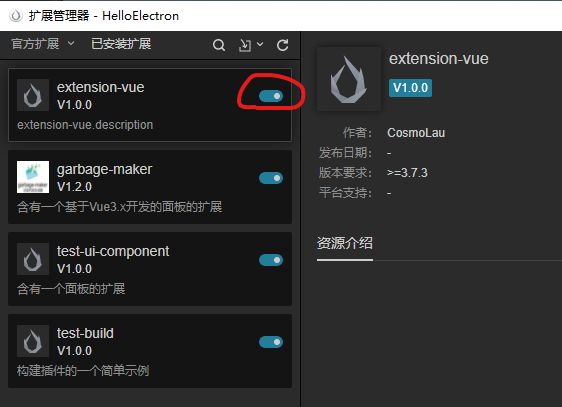
接着就能通过 面板 -> extension-vue -> 默认面板 打开扩展模板面板,此时已经完成了扩展的创建。
使用 UI 组件布局
面板布局主要在 extension-vue/static/template/default/index.html 中进行修改,下面统一用 index.html 来代指。
如果需要添加 CSS 样式,可以在 extension-vue/static/style/default/index.css 中进行添加,下面统一用 index.css 来代指。
我们根据 UI 组件 文档的步骤,通过 开发者 -> UI 组件 来打开 UI 组件面板,这个面板里的参考代码很重要(也有很多坑),我们整个开发过程中都会用到,可以一直开着这个面板。
我们回到 index.html 中,我们先将 <my-counter></my-counter> 和 <h1 id="text"></h1> 注释掉,接下来要添加的所有 UI 组件标签都需要写在 <div id="app"></div> 标签内。
接下来我们尝试用 UI 组件拼出一个界面来。
使用 ui-prop 组件
ui-prop 组件能让可视化界面有一个整洁的排版,是很适合用来设置布局的组件。
我们先来看一下 UI 组件面板中的 layout -> ui-prop 组件示例:
先将第一个示例添加到 index.html 的 app 标签中,并且添加一个 <h1></h1> 标签来作为面板的标题。
<div>
<div id="app">
<!-- 所有 UI 组件写在 <div id="app"></div> 标签内 -->
<h1>Extension Vue</h1>
<ui-prop>
<ui-label slot="label">Checkbox</ui-label>
<ui-checkbox slot="content"></ui-checkbox>
</ui-prop>
<ui-prop>
<ui-label slot="label">Name</ui-label>
<ui-input slot="content"></ui-input>
</ui-prop>
<ui-prop>
<ui-label slot="label">Color</ui-label>
<ui-color slot="content"></ui-color>
</ui-prop>
<ui-prop>
<ui-label slot="label">Select</ui-label>
<ui-select slot="content">
<option value="1">Lorem ipsum dolor sit amet consectetur, adipisicing elit. Sit, sint.</option>
<option value="2">Sapiente ratione esse voluptatibus repudiandae illo numquam quas nulla id.</option>
</ui-select>
</ui-prop>
</div>
</div>
然后我们通过 面板 -> extension-vue -> 默认面板 来查看面板效果:
这样看起来不太美观,标题可以居中显示,而且 ui-prop 之间得加点间距。
3.x 版本的 UI 组件没有 2.x 的 ui-box-container 组件来框柱 ui-prop,看起来也不太好看,来看看 2.x 的效果:
既然 3.x 没有,那我们就用 CSS 来实现一个,在 index.css 中添加以下样式:
/* index.css */
h1 {
/* 文本居中 */
text-align: center;
}
.box {
/* 外边距 10px */
margin: 10px;
/* 内边距 5px */
padding: 5px;
/* 虚线边框 */
border-style: dashed;
/* 边框宽度 1px */
border-width: 1px;
/* 边框颜色为灰色 */
border-color: gray;
}
ui-prop {
/* 添加上边距 5px */
margin-top: 5px;
}
然后我们将所有 ui-prop 组件添加到一对 <div></div> 标签中,并为 div 添加 css 中定义的 box 样式。
<!-- index.html -->
<div>
<div id="app">
<!-- 所有 UI 组件写在 <div id="app"></div> 标签内 -->
<h1>Extension Vue</h1>
<div class="box">
<ui-prop>
<ui-label slot="label">Checkbox</ui-label>
<ui-checkbox slot="content"></ui-checkbox>
</ui-prop>
<ui-prop>
<ui-label slot="label">Name</ui-label>
<ui-input slot="content"></ui-input>
</ui-prop>
<ui-prop>
<ui-label slot="label">Color</ui-label>
<ui-color slot="content"></ui-color>
</ui-prop>
<ui-prop>
<ui-label slot="label">Select</ui-label>
<ui-select slot="content">
<option value="1">Lorem ipsum dolor sit amet consectetur, adipisicing elit. Sit, sint.</option>
<option value="2">Sapiente ratione esse voluptatibus repudiandae illo numquam quas nulla id.</option>
</ui-select>
</ui-prop>
</div>
</div>
</div>
这样,我们的面板就变得整洁了起来:
注意:编写好 html 后,需要关闭面板重新打开才能看到修改后的内容。
使用 ui-prop 时需要注意 slot 的用法,slot="label" 的组件会放到 ui-prop 左边的显示区域,slot="content" 则是显示在右边的显示区域,如果在 ui-prop 标签对中添加元素而不使用 slot 属性的话,就会被另起一行显示。
如果我们想在 Checkbox 的 ui-prop 中再添加一个 ui-checkbox 元素,且不添加 slot 属性的话,就会变成如下的效果:
<!-- index.html -->
...
<ui-prop>
<ui-label slot="label">Checkbox</ui-label>
<ui-checkbox slot="content"></ui-checkbox>
<ui-checkbox></ui-checkbox>
</ui-prop>
...
所以正确的做法应该是:
<!-- index.html -->
...
<ui-prop>
<ui-label slot="label">Checkbox</ui-label>
<ui-checkbox slot="content"></ui-checkbox>
<ui-checkbox slot="content"></ui-checkbox>
</ui-prop>
...
吐槽:UI 组件面板中的示例代码很好,但是详细解释太少了,要么就应该像 2.x 一样在官方文档中详细写出每个属性的用法。
至此,我们已经尝试使用 UI 组件、HTML 原生标签、CSS 样式来完成基本的面板布局,接下来就可以靠搭积木的方式打造自己的扩展面板了。
如果对 HTML 和 CSS 不熟悉,或者已经忘得差不多了,可以到 W3school 官网 找你想要的内容。
使用 Vue3 的特性
我们来做一个根据扩展名来统计文件数量的扩展。
编写逻辑代码
先打开 extension-vue/src/panels/default/index.ts,这是面板的入口文件。
在模板代码中,我们主要修改 ready 函数中的内容,ready 函数是面板启动后触发的钩子函数。
在 ready 函数体中,有如下的代码:
import { createApp } from 'vue';
// ...
module.exports = Editor.Panel.define({
$: {
app: '#app',
},
ready() {
const app = createApp({});
app.mount(this.$.app);
}
})
这段代码的意思就是创建一个 Vue App 挂载到 #app 标签上,就是为什么我们在 index.html 中需要把布局写到 <div id="app"></div> 标签对中的原因。
在这篇演示中,我们的逻辑代码主要写在 createApp({}) 中。
首先我们定义两个数据,用于存放每个扩展名对应的文件数量和文件的总数量:
createApp({
data() {
return {
/** 扩展名对应的文件数量 */
fileCount: {},
/** 文件总数量 */
fileNum: 0
}
}
})
接着我们来写主要的逻辑,将写在 methods: {} 中,data 中定义的数据我们可以通过 this.xxx 取到。
import { readdirSync, readFileSync, statSync } from 'fs-extra';
import { extname, join } from 'path';
// ...
createApp({
data() {
return {
/** 扩展名对应的文件数量 */
fileCount: {},
/** 文件总数量 */
fileNum: 0
}
},
methods: {
checkAssets() {
// 定义两个数据的临时变量
let fileCount: {[key: string]: number} = {};
let fileNum = 0;
// 获取 assets 文件夹的路径
let assetsPath = join(Editor.Project.path, "assets");
let checkDir = (dirPath: string) => {
// 获取文件夹下所有的文件名
let files = readdirSync(dirPath);
// 遍历文件名
files.forEach((fileName) => {
// 当前文件的路径
let subPath = join(dirPath, fileName);
// 文件的信息
let stat = statSync(subPath);
if (stat.isDirectory()) {
// 如果文件是个目录,递归查找
checkDir(subPath);
}
else if (stat.isFile()) {
// 获取文件的扩展名
let extName = extname(fileName);
if (extName != "" && !fileCount[extName]) {
fileCount[extName] = 1;
}
else if (extName != "" && fileCount[extName]) {
fileCount[extName] += 1;
}
else {
if (fileCount["other"]) {
fileCount["other"] += 1;
}
else {
fileCount["other"] = 1;
}
}
fileNum++;
}
})
}
checkDir(assetsPath);
// 将临时变量赋值给 data 中定义的变量
this.fileCount = fileCount;
this.fileNum = fileNum;
}
}
})
代码中我们用到了 Editor.Project.path 接口,用来获取项目目录路径,可以查看 Editor API 说明 文档来查询需要的功能。
我们这段逻辑需要在面板打开时就执行,所以我们需要用到 生命周期钩子 中的 beforeMount 生命周期:
// ...
createApp({
data() {
return {
/** 扩展名对应的文件数量 */
fileCount: {},
/** 文件总数量 */
fileNum: 0
}
},
methods: {
checkAssets() {
// ...
}
},
// 挂载应用之前
beforeMount() {
this.checkAssets();
}
})
这样,我们的逻辑代码就写好了。
重要:TS 代码需要通过 tsc 命令编译成 JS 代码才能在扩展中生效,可以在终端中执行命令
npm run build,来编译 TS 脚本,或者执行npm run watch来监听 TS 脚本的变化,自动编译。
使用 Vue3 来布局
我们要对 index.html 进行重新布局,先删除掉之前的 UI 组件示例代码,我们重新编写一套:
<!-- index.html -->
<div>
<div id="app">
<h1>Extension Vue</h1>
<div class="box">
<ui-prop v-for="(value, key) in fileCount">
<ui-label slot="label">{{ key }}</ui-label>
<ui-input
slot="content"
readonly
:value="value"
>
<span slot="suffix">个文件</span>
</ui-input>
</ui-prop>
<ui-prop>
<ui-label slot="label">总计</ui-label>
<ui-input
slot="content"
readonly
:value="fileNum"
>
<span slot="suffix">个文件</span>
</ui-input>
</ui-prop>
</div>
</div>
</div>
这里我们用到了 列表渲染 中的 v-for 来显示出所有扩展名对应的文件数量。
:value 是 v-bind:value 的简写,详情可参考 Attribute 绑定,通过这个方法,我们将 data 中定义的两个值绑定到 ui-input 标签的 value 属性上。
这样,我们基本算是完成了这个插件的主要功能,让我们通过 面板 -> extension-vue -> 默认面板 打开面板看看效果吧:
看来 Cocos Creator 3.7.3 的 Hello World 模板项目的 Assets 文件夹下有 58 个文件。
来点交互
我们这个扩展有个问题,他只能在打开面板的时候统计文件数量,如果我们在不关闭面板的情况下增删 Assets 目录中的文件,面板上的数据就不会刷新,我们为面板加一个按钮来手动刷新数据。
<!-- index.html -->
<div>
<div id="app">
<h1>Extension Vue</h1>
<div class="box">
<!-- ... -->
</div>
<div style="text-align: center;">
<ui-button type="primary" @confirm="checkAssets">
<ui-icon value="refresh"></ui-icon>
刷新
</ui-button>
</div>
</div>
</div>
这里我们用到了 事件处理,使用 @confirm 绑定了 checkAssets 函数,UI 组件支持的事件我们可以在 UI 组件面板 中查看:
其中 Events 就是该组件支持的事件名,示例代码也给出了 Vue 的写法。
吐槽:Vue 示例代码中应该是用
methods: {},不要将 Vue 示例代码原封不动的 Copy 到脚本里,会变得不幸。
在这段代码中,我们将 ui-button 也装进了一个 div 中,我们可以直接在标签中添加 style 属性更改标签的样式,但如果 style 内容较多,建议还是写在 index.css 中。
我们关闭面板,重新打开看看效果:
仍然是 58 个文件。(废话)
不要关闭面板,我们在编辑器的资源管理器中添加一个名为 script 的文件夹,并创建一个 TypeScript 脚本文件,叫 HelloWorld
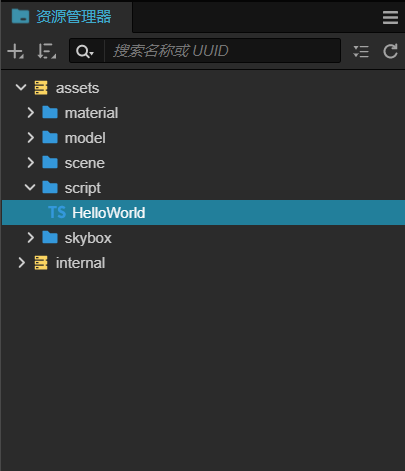
这时,我们点击 extension-vue 面板中的 刷新 按钮。
我们发现多了一个 .ts 类型文件,但是总计比之前多了 3 个,另外两个文件分别是 script.meta 和 HelloWorld.ts.meta 文件,这是编辑器自动生成的文件。
至此,你已经尝试了 HTML、CSS、UI 组件、Vue3 列表渲染、Vue3 事件处理、Vue3 生命周期、Editor 接口调用 等内容,相信你对 Cocos 扩展已经有了初步的了解。如果仍有疑问,请积极回帖探讨,我是个插件开发的萌新,本篇文章只是个人的经验总结,如果能让你入门插件开发,那是我的荣幸。
插件开发时,请灵活运用相关的文档:
吐槽:官方文档里是有 多语言系统(i18n) 文档的,但是这篇文档的入口被隐藏在了 基础功能 页面中,侧边栏找不到这个 i18n 文档的入口,而且 基础功能 文档,在侧边栏是叫 扩展功能详解,真的迷惑……
彩蛋
在扩展根目录中放入一个 PNG 格式的图片资源,命名为 logo.png,就能在扩展管理器中显示 LOGO 啦。
总结
插件开发的意义在于实现自动化,可以解放部分重复的工作,降低重复工作导致的人工犯错几率,作为程序员,就应该使用程序来帮助自己提高效率(这样才能更好的摸鱼)。
官方在插件开发的文档方面,从 2.x 开始一直都不太完善,感觉都是徒有文档,入门还是得自己摸索,希望有朝一日能有更完善的插件开发文档。
本篇内容中编写好的插件已经开源到 GitHub 仓库,需要的话请移步仓库查看。
另外,如果本篇文章并不能让你入门插件开发,论坛中也有其他大佬写的开发指南,可以参考他们的帖子:


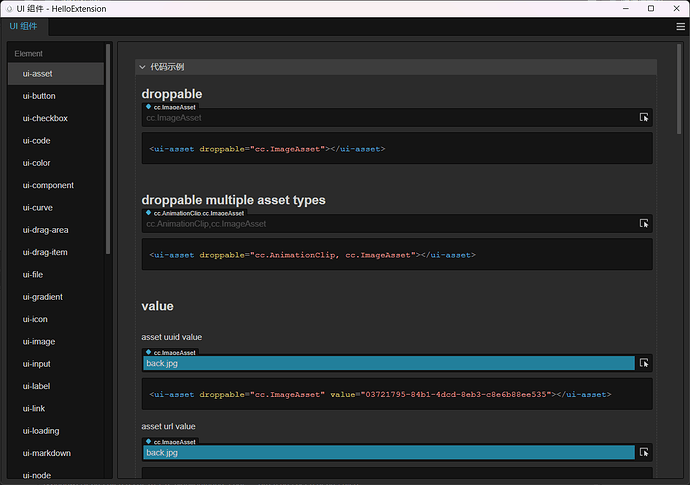
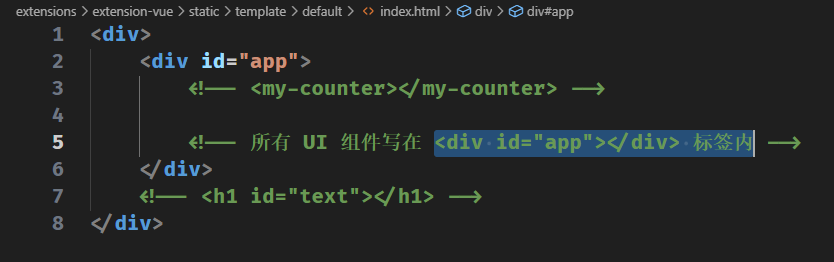
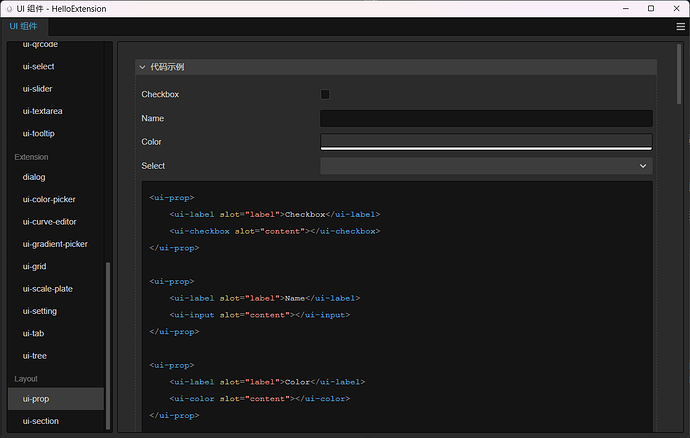
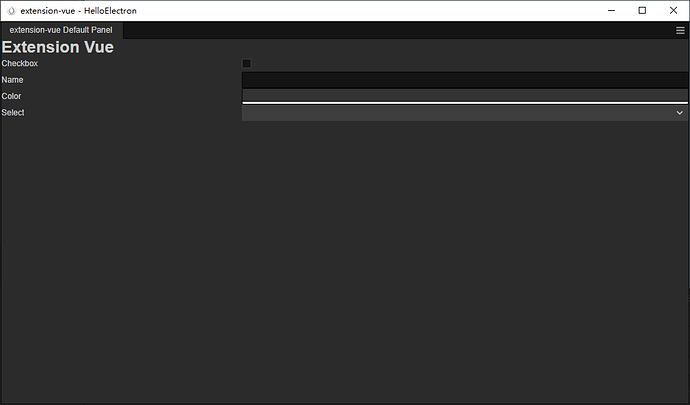
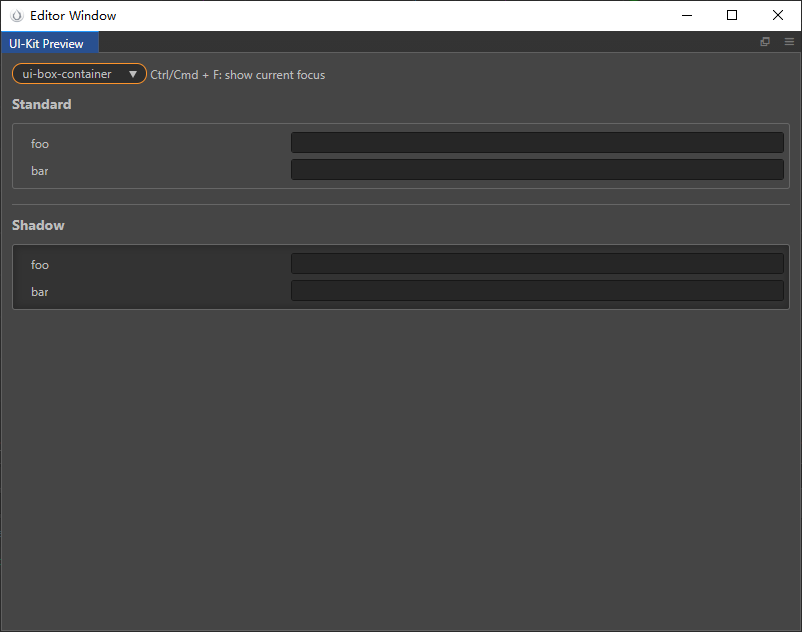
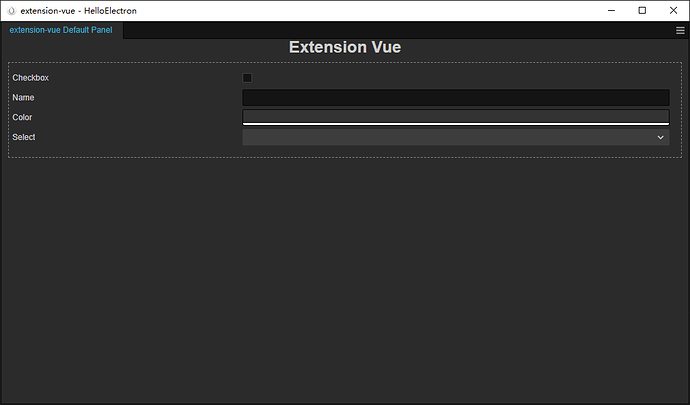
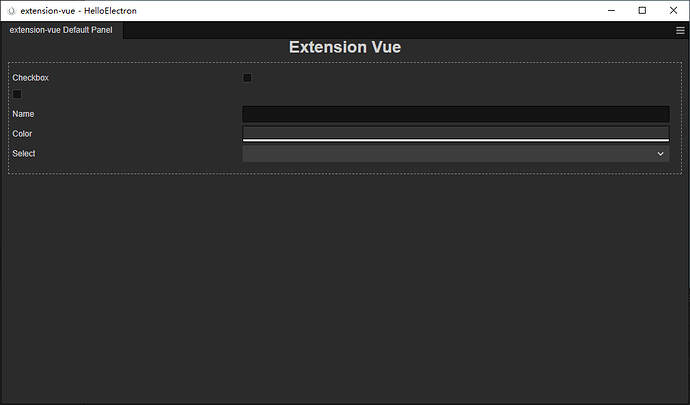
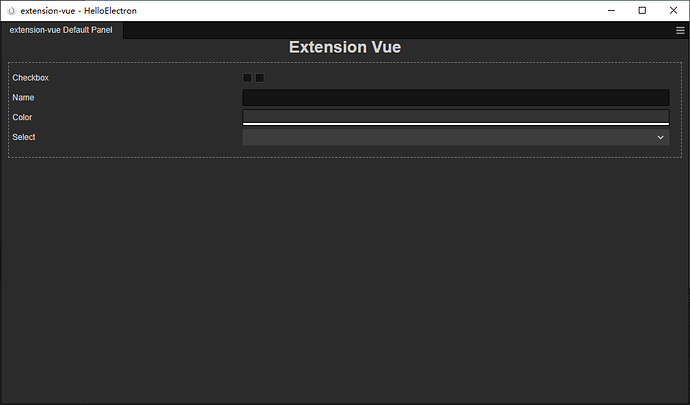
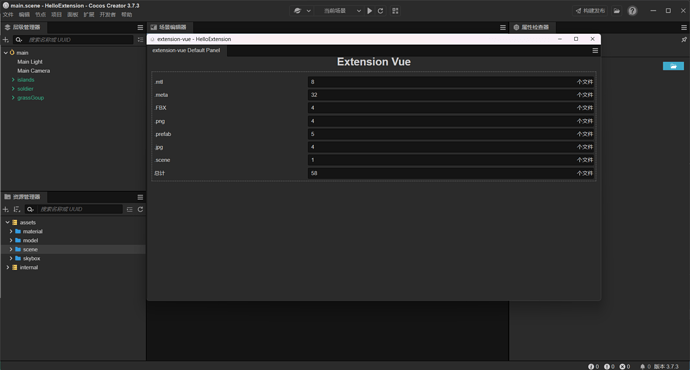
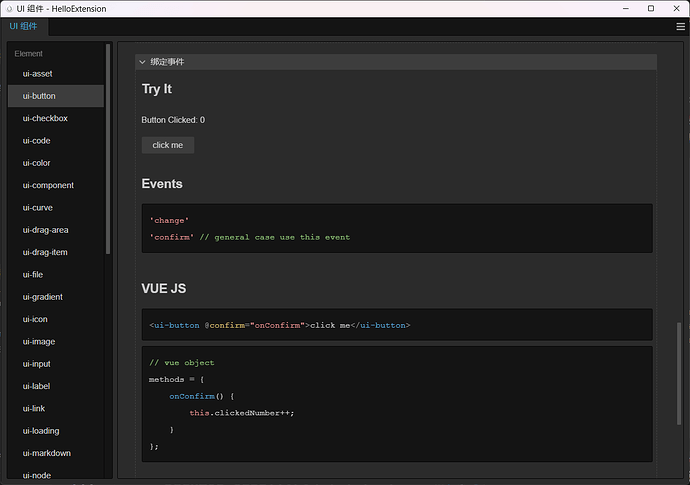

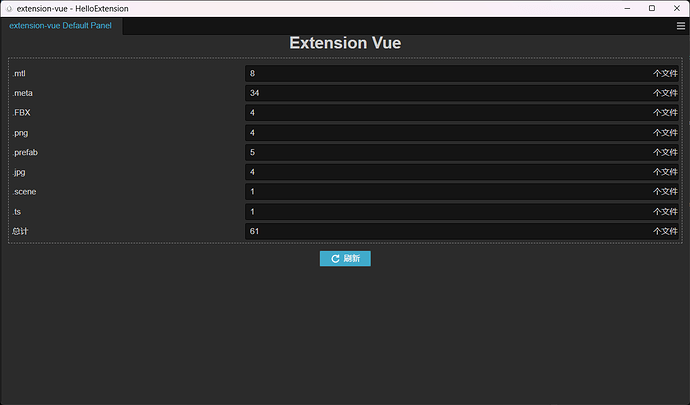
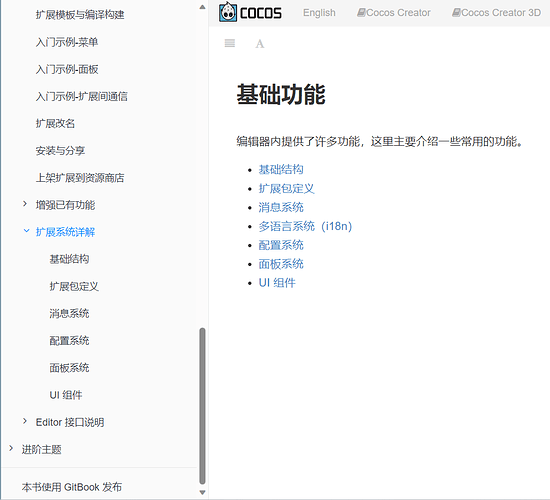
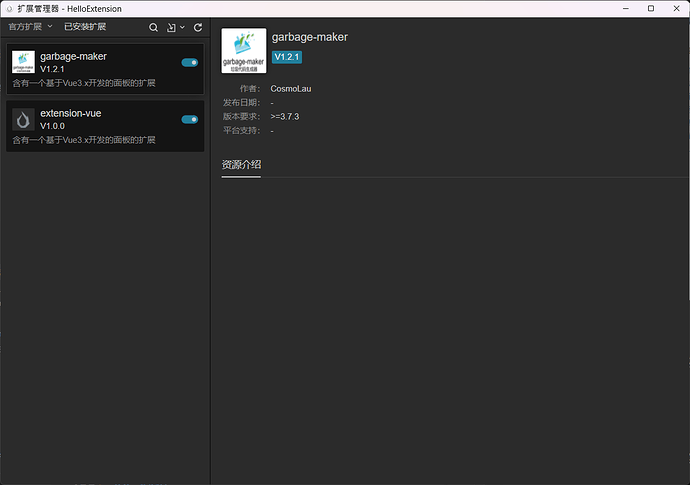
 )
)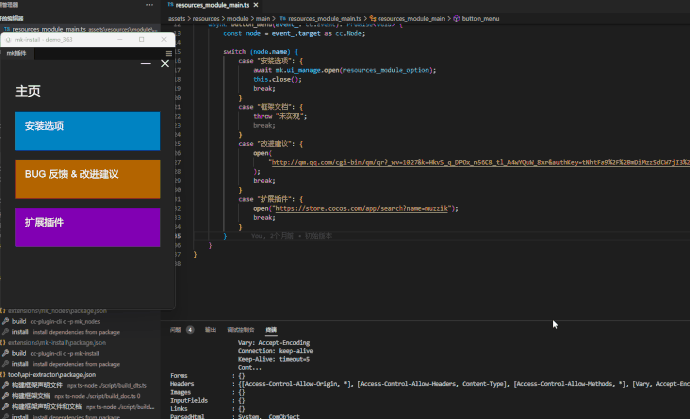

 。
。